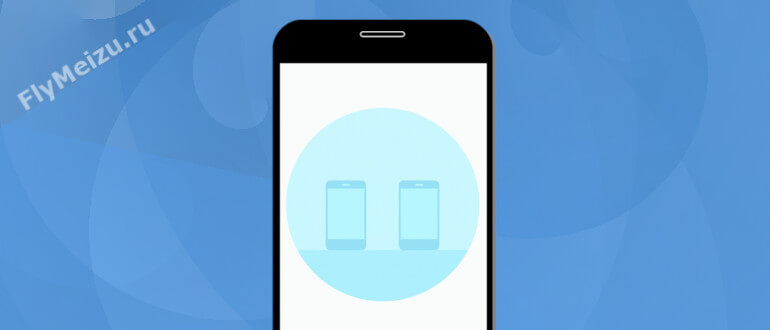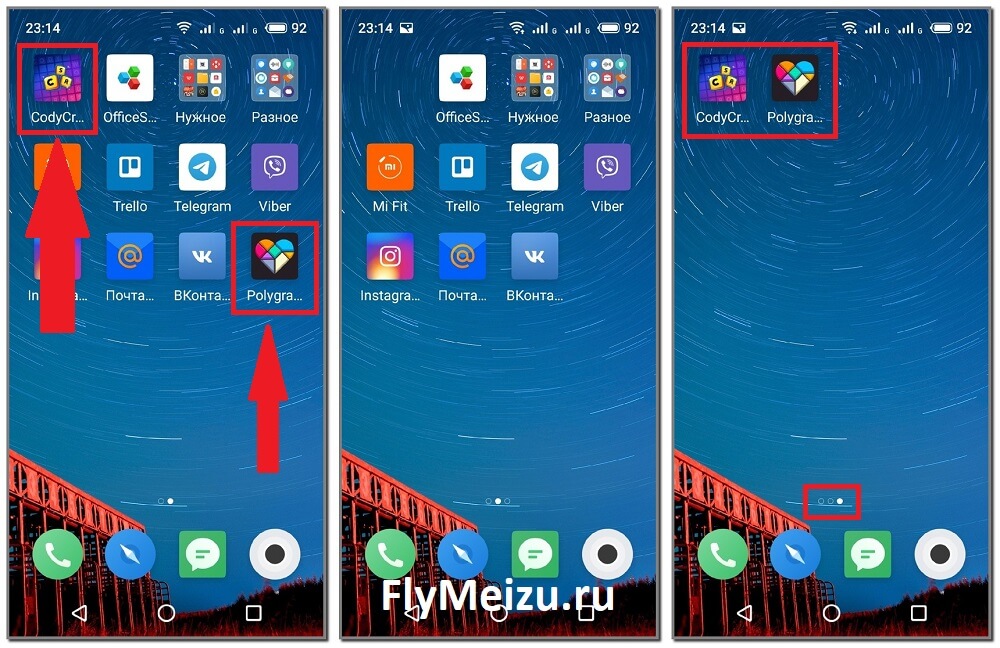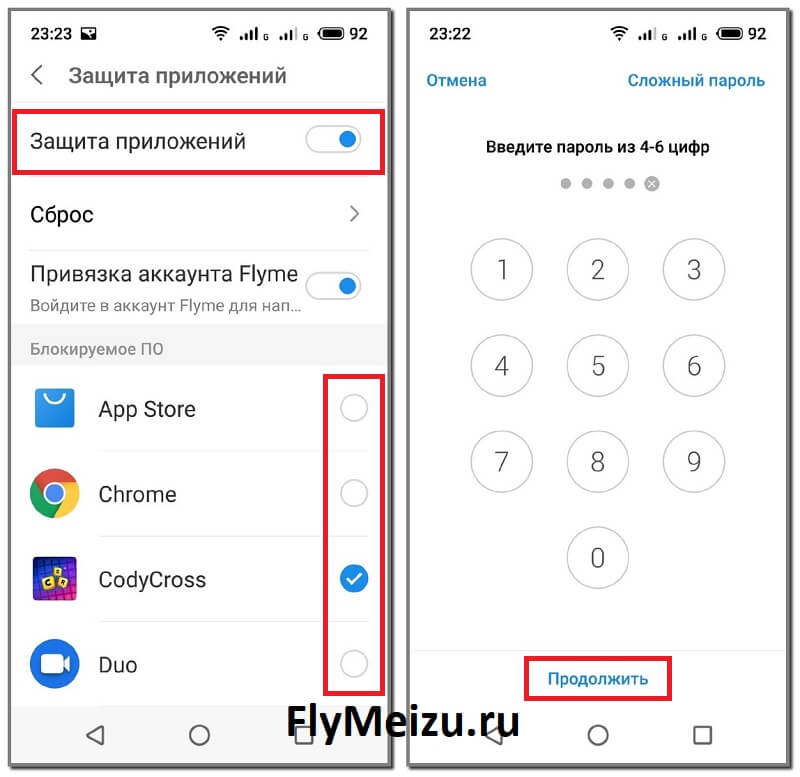как скрыть приложение на телефоне мейзу
Как скрыть приложения на телефоне Meizu
Телефон – это личный девайс, в котором владелец хранит важные данные. Практически у каждого на смартфоне хранятся файлы, которые не хочется демонстрировать окружающим, поэтому проблема использования одного смартфона несколькими пользователями остается актуальной уже долгое время.
Смартфоны Мейзу функционируют не на «чистом» Андроиде, а имеют дополнительную оболочку Flyme, из-за чего процесс скрытия файлов на них не так прост, как на иных смартфонах. Но, к счастью, спрятать личные данные от посторонних глаз все же можно. В статье мы рассмотрим несколько способов, как скрыть приложения на телефоне Meizu и обеспечить доступ к ним только для одного человека – владельца девайса.
Через настройки
Самый простой и доступный способ скрыть приложение на Meizu – воспользоваться стандартными функциями. В современных моделях обеспечить безопасность данных возможно полным устранением значка с экрана, а также установкой пароля на конкретный объект. Оба варианта эффективны и надежны, поэтому при необходимости ограничить доступ к данным для посторонних лиц можно всего за несколько минут.
Далее мы рассмотрим указанные способы на примере телефона Meizu Note 8 с версией оболочки Flyme 7.
Скрытие файлов
Оболочка Flyme 6 стала настоящим прорывом, поскольку вместе с ней в телефонах Мейзу появилась возможность включения личного режима. На сегодняшний день данная функция доступна и для пользователей Flyme 7, поэтому даже после обновления системы не стоит бояться ее пропажи.
Личный режим предназначается для скрытия от посторонних глаз различных файлов, в том числе и приложений. Работает он следующим образом: пользователь устанавливает два пароля (пин-коды или отпечатки пальцев) на экран разблокировки – при вводе основного будет виден открытый контент, а при использовании специального – скрытый.
Активируя личный режим, он будет виден в настройках безопасности исключительно при разблокировке смартфона именно в нем.
Включение «Личного режима» на Мейзу
Включается функция так:
Далее потребуется быть внимательным, поскольку следующий этап предполагает введение паролей. Первый будет основным (для всех пользователей), второй – специальным (только для владельца). Оба пароля потребуется ввести дважды.
Следующим шагом можно установить отпечаток пальца. Для этого потребуется:
Установка скрытых приложений
Далее двигаемся во вкладку «Личные данные». Здесь находятся элементы, доступные для скрытия. Рассмотрим, как спрятать приложения:
Таким же образом удастся скрыть контакты, фото, видео и иные файлы. Сразу после проделанных действий спрятанные элементы можно наблюдать исключительно в личном режиме на последней странице экрана. Если же при разблокировке смартфона будет введен основной пароль, скрытые файлы не станут отображаться, поэтому посторонние люди даже не догадаются об их наличии.
Отключение режима
Отключать режим следует аккуратно, чтобы не удалить скрытые файлы навсегда. Для этого потребуется:
Нажав кнопку «Очистить все», скрытые файлы будут удалены безвозвратно – они даже не сохранятся в корзине. Единственное, что удастся вернуть – это приложения, ведь их можно заново скачать, но ранее установленные параметры все равно собьются.
Установка пароля
Активируя личный режим, скрытые файлы вовсе не будут отображаться на экране при вводе основного пароля. Но есть еще один способ обезопасить свои данные – установка пин-кода на отдельные приложения, доступная еще с Flyme 5. Он помогает в случаях, когда пользователь передает свое устройство иному человеку в уже разблокированном виде.
Устанавливается пин-код таким образом:
Далее следует самая важная часть – выбор приложений и введение кода. Здесь, как и в предыдущем случае, стоит быть предельно аккуратным и внимательным, чтобы не перепутать цифры. Дальнейшие действия будут таковы:
Далее никаких действий осуществлять не нужно – пин-код уже установлен. Запароленые приложения станет возможным открыть лишь при вводе этих данных.
Код на всех приложениях, выбранных в списке, будет идентичным, поэтому разные комбинации придумывать не придется.
Выключить защиту проще, чем в случае с личным режимом. Здесь понадобится только деактивировать ползунок на соответствующем пункте и ввести пин-код.
Использование сторонних приложений
Скрыть приложения на Мейзу возможно и при использовании сторонних программ. Большинство из них требуют root-прав. Но мы подобрали несколько вариантов, доступных каждому пользователю и без этого. Наиболее эффективными сегодня считаются:
Используя лаунчер, приложение будет скрыто только при его активном режиме. Для того, чтобы посторонние лица не увидели спрятанные элементы, лаунчер следует установить по умолчанию.
Скрытие в отдельных приложениях Flyme
Разобравшись с тем, как скрыть приложение на Мейзу с любым Андроидом, стоит рассмотреть и иные особенности смартфонов. Помимо устранения значка файла с экрана у пользователей имеется возможность спрятать отдельные файлы в программах. Так, ограничить доступ посторонних к некоторым элементам удастся в следующих приложениях (на примере гаджета Meizu Note 8):
Видео-инструкция
Нужна помощь в решении важной проблемы? Тогда задай любой вопрос о Meizu и мы на него ответим!
Как скрыть приложение на Android?
Ранее на нашем сайте мы писали о том, как можно скрыть файлы и папки на Android. Эта задача решается достаточно легко. А что если вам нужно скрыть приложение? Ведь это не отдельный файл, к названию которого можно прибавить точку. Но на самом деле скрыть значок приложения немногим сложнее. Как именно это можно сделать — написано в сегодняшней статье.
Сокрытие неиспользуемых программ
Современные версии операционной системы Android позволяют буквально заморозить какое-либо приложение, если оно давно вами не используется. Это освободит некоторое количество оперативной памяти, а также позволит скрыть иконку приложения. Само собой, программа перестанет работать в фоне, поэтому данный способ подойдет не для всех пользователей. Если вас это не пугает, то совершите следующие действия:
Шаг 1. Зайдите в «Настройки».
Шаг 2. Нажмите на пункт «Приложения». Где-то он может называться «Диспетчер приложений» или как-то иначе. Также может потребоваться переход во вкладку «Общие».
Шаг 3. Теперь выберите ту программу, которую вы желаете скрыть (отключить).
Шаг 4. Нажмите на кнопку «Отключить».
Шаг 5. Подтвердите своё действие нажатием на кнопку «ОК».
Шаг 6. Вполне возможно, что вам будет предложено установить исходную версию данного приложения. Если вы с этим не согласитесь, то отключение будет невозможно. Поэтому придется нажать на кнопку «ОК» и дожидаться окончания процесса.
К сожалению, Android позволяет отключать далеко не все программы — у многих из них вы попросту не обнаружите соответствующую кнопку. Ну а если вы захотите вернуть обратно отключенное приложение, то с этим никаких проблем не возникнет. Вам просто нужно зайти в вышеупомянутый раздел «Настроек» и проследовать во вкладку «Отключенные». Здесь вы можете тапнуть на понадобившуюся вам программу, после чего нажать на кнопку «Включить».
Обратите внимание: на Android версии 9 и выше скрыть приложение с помощью данного способа уже не получится.
Использование стороннего лаунчера
Некоторые пользователи размышляют над тем, как скрыть приложения на Андроиде без их отключения. Им хочется, чтобы они продолжали работать в фоне, но в меню не отображались. Добиться этого силами фирменных оболочек или «голого» Android нельзя. Но зато помочь могут сторонние программы Nova Launcher и Apex Launcher. Это оригинальные лаунчеры, старающиеся изменить интерфейс операционной системы. В нашем примере выбор был сделан в пользу второго лаунчера, так как он чуть более прост в освоении.
Шаг 1. Установите и запустите Apex Launcher. Дождитесь преображения рабочего стола, после чего тапните два раза где-нибудь по пустому месту на нём.
Шаг 2. Нажмите на пункт «Настройки Apex».
Шаг 3. Здесь вам следует выбрать пункт «Настройки меню приложений».
Шаг 4. Перейдите в подраздел «Скрытые приложения».
Шаг 5. Отметьте галочками те программы и игры, которые вы не желаете видеть в меню.
Шаг 6. Нажмите на кнопку «Сохранить».
Вот и всё. В будущем вы можете вновь зайти в этот раздел настроек лаунчера, чтобы убрать галочки и вернуть отображение иконок приложений в меню. И не забывайте, что удаление Apex Launcher или переход в другую оболочку — любое из этих действий вернёт отображение скрытых программ.
Использование Hide Pictures — Hide it Pro
Если вы не хотите устанавливать сторонний лаунчер, отнимающий определенный объем оперативной памяти, то попробуйте скачать и установить Hide Pictures — Hide it Pro. Несмотря на такое название, программа умеет скрывать не только фотографии. Создатели присвоили утилите такое наименование ради того, чтобы посторонний человек не догадался, какие действия необходимо применить для того, чтобы посмотреть, нет ли на смартфоне скрытых файлов, папок и приложений.
Внимание! Для полноценной работы программы требуется получение root-прав!
Примечательно, что приложение помогает не только скрывать иконки, но и ставить пароль на открытие программ и игрушек. И ему не важно, какой именно лаунчер у вас установлен. Если вы хотите скрыть какую-либо иконку, то следуйте нашей инструкции:
Шаг 1. Установите и запустите Hide Pictures — Hide it Pro. Заметьте, что под иконкой программы находится совсем другое название. Посторонний человек подумает, что это утилита, управляющая громкостью.
Шаг 2. При первом запуске вас известят о том, что для получения доступа к основному функционалу приложения необходимо подержать палец на логотипе с надписью Audio Manager. Последуйте совету.
Шаг 3. Теперь вам необходимо выбрать, какой тип защиты вы будете использовать. В нашем случае это будет числовой пин-код.
Шаг 4. Введите пароль или пин-код, после чего нажмите кнопку «Сохранить».
Шаг 5. Подтвердите свои действия нажатием кнопки «ОК».
Шаг 6. Введите свой адрес электронной почты. В будущем это поможет восстановить доступ к программе, если вы забудете пароль. Нажмите кнопку «ОК». Теоретически этот шаг можно пропустить, нажав соответствующую кнопку, но делать это не рекомендуется.
Шаг 7. Нажмите кнопку «ОК», когда вас уведомят о сохранении адреса электронной почты в настройках приложения.
Шаг 8. Вы вновь попадете на стартовое окно программы. Удерживайте палец на верхнем логотипе.
Шаг 9. Введите пароль.
Шаг 10. Нажмите на пункт «Hide Apps». Или «Скрыть приложения», если у вас русскоязычный интерфейс.
Шаг 11. Теперь вам необходимо предоставить программе права суперпользователя. Для этого во всплывающем окне нажмите «ОК» и, при необходимости, подтвердите свои действия. Если в дальнейшем вы не хотите видеть всплывающее окно, то поставьте галочку около соответствующего пункта.
Шаг 12. Перейдите во вкладку «Все приложения». Нажмите на ту программу, которую вы желаете скрыть.
Шаг 13. Подтвердите, что вы желаете скрыть выбранное приложение. Для этого нажмите «ОК». Возможно, что после этого вновь придется предоставить программе права суперпользователя.
Вот и всё. Скрытые приложения на Андроид не будут видны в меню. Но вы всегда сможете их найти данной утилите, в соответствующей вкладке. Нажатие на его иконку позволит вновь сделать программу видимой. Таким же образом можно и открыть скрытое приложение — фактически это будет своеобразный демонстрационный режим.
Подведение итогов
Таковы три самых простых способа сокрытия разных программ из меню. Не забывайте, что при помощи Hide Pictures — Hide it Pro можно скрывать и разные медиафайлы. Хотя гораздо проще для этого их переименовывать, добавляя в начало названия точку — для этого не требуются никакие root-права.
Работа с приложениями на телефоне Meizu
Каждый пользователь должен уметь работать с приложениями на телефоне Meizu. В таких устройствах предусмотрена своя оболочка Flyme, а потому далеко не все действия по настройке и исправлению ошибок схожи с теми, что выполняются на иных гаджетах с ОС Андроид. В статье мы разберем основные возможности пользователя относительно приложений, а также рассмотрим частые проблемы, возникающие в ходе работы с утилитами, и варианты их устранения.
Настройка приложений на Мейзу
Без использования приложений пользователю обойтись не удастся, поэтому владельцу гаджета Мейзу придется учиться правильно работать с ними. Наши инструкции и советы помогут разобраться с основными возможностями программ, улучшить их работоспособность и произвести прочие действия, не причиняя при этом вреда гаджету.
Как свернуть открытое приложение
Работа приложения в фоне иногда бывает очень нужна. Особенно это касается ситуаций, когда пользователь одновременно использует несколько программ, переключаясь между ними.
Для сворачивания потребуется пройти следующий путь:
Далее нужно нажать кнопку «Не сохранять действия». Затем убедиться в том, что приложения не закрываются полностью, а лишь сворачиваются.
В отличие от ОС Андроид на Flyme OS свернутые вкладки просматриваются свайпом по экрану по направлению снизу вверх. Перейдя в этот раздел, скрытые приложения можно будет закрыть при необходимости.
Как скрыть приложение
При покупке смартфона Meizu пользователь видит там множество разных программ, большинство из которых ему попросту не нужны. Любое «лишнее» приложение владелец устройства сможет скрыть, чтобы оно не мешалось.
Для этого нужно:
В дальнейшем открыть скрытое приложение станет возможным исключительно после перехода в «Проводник» и введения указанного пароля.
Как скачать стороннее приложение
Для установки на смартфон Meizu сторонних приложений иногда нужно использовать и сторонние источники, на что потребуется дать разрешение. Для этого понадобится:
Затем можно приступать к скачиванию сторонних приложений с разных сайтов. При правильном прохождении вышеописанных этапов проблем с установкой утилит не возникнет.
Сторонние приложения обязательно должны быть в формате .apk. В противном случае установить их не удастся.
Как установить приложение на SD-карту
Если ваша модель Meizu поддерживает внешние накопители, это означает, что на карту памяти можно быстро определить некоторые программы, чтобы не занимать место в телефоне. Установка приложения сразу на SD-карту невозможна из-за закрытия производителем доступа к этой функции. Причиной тому служит медленная работа внешней памяти в отличие от внутренней.
Выход из сложившейся ситуации есть. Программы потребуется устанавливать во внутреннюю память, а затем просто перемещать на карту SD.
Как удалить приложения
Обычные приложения, установленные пользователем самостоятельно, удалить проще, нежели системные. Для этого понадобится:
Таким образом можно избавиться от игр, музыкальных проигрывателей и прочих утилит, скачанных после покупки устройства.
Удаление системных приложений производится не так быстро, но доступные варианты для этого существуют. Делается это как с использованием Root-прав, так и без них.
Полностью удалять системные программы не рекомендуется, так как это нередко способствует ухудшению работы всей системы устройства.
Как поставить пароль на приложение
Обезопасить телефон, поставив пароль на него, стараются все пользователи, но иногда этого бывает мало. В некоторых случаях людям требуется заблокировать отдельные приложения, чтобы доступ к ним был исключительно у владельца смартфона.
Включается данная функция поэтапно. Для этого путь будет следующий:
После активации последней кнопки на экране появится перечень программ – нужные следует отметить галочкой. Далее выбирается способ блокировки – пароль или отпечаток пальца. А сразу после подтверждения всех действий в указанные приложения не удастся зайти без введения нужных символов или прикладывания пальца к соответствующему датчику.
Забыв пароль приложения, можно воспользоваться некоторыми способами разблокировки телефона в таком случае.
Как сделать клон приложения
Для работы с некоторыми приложениями, например, социальными сетями, пользователям требуются их копии. Клонирование предусмотрено самим производителем, поэтому искать для этого сторонние утилиты не потребуется.
Что нужно сделать:
Так называемые клоны появятся сразу после прохождения этих 4 этапов. Поэтому пользователю уже будет предоставлена возможность использовать несколько аккаунтов в социальных сетях.
Клонировать приложение возможно лишь один раз. Это означает, что максимальное количество одной и той же программы на телефоне равно двум.
Решение известных проблем
С любым устройством рано или поздно возникают проблемы. Одной из наиболее часто поступающих жалоб является как раз та, которая указывает на то, что приложения на телефоне Meizu не работают. Причин и проявлений неработоспособности программ существует уйма, но мы разберемся с самыми популярными.
Приложения сами вылетают
Довольно серьезная проблема, когда приложения на Meizu сами закрываются сразу же после клика по ним. Как правило, это случается после обновления прошивки, но иногда ситуация возникает «на ровном месте». Жестким, но верным решением неполадки станет сброс настроек до заводских.
Резервную копию приложений делать не рекомендуется, поскольку она не поспособствует ликвидации проблемы. А при необходимости сохранить какие-то данные следует поместить их на онлайн-диск (Яндекс или Google).
Приложения с Google Play не скачиваются
Ситуация с тем, что приложения не скачиваются на смартфон Мейзу посредством одного из официальных источников, знакома многим пользователям. Она вряд ли возникнет сразу после покупке гаджета, но вполне может появиться внезапно, через определенное время его использования. Вариантов ее проявления существует два – приложения не устанавливаются после нажатия кнопки «Установить» или же скачивание постоянно находится в режиме ожидания.
Справиться с неприятностью поможет второй аккаунт Google. Его следует сделать через настройки, перейдя во вкладку с аккаунтами. Дальнейшие действия будут таковы:
Если скачивание прошло успешно, разрешается возвращаться на старый аккаунт и устанавливать программы уже через него. В противном же случае выйти из ситуации поможет только сброс настроек.
Приложения с Google Play не обновляются
Варианты решения проблемы с тем, что на устройстве Meizu не обновляются приложения через Play Market совпадают с предыдущими (как при неполадках со скачиванием). Это касается ситуаций, когда программы не обновляются при наличии первых же обновлений после установки.
Если же утилиты, функционирующие на телефоне долгое время, перестали обновляться внезапно, стоит сперва попробовать очистить их кэш, зайдя в «Настройки». Данный способ маловероятен, но помочь все же способен. Но если положительного результата добиться не удастся, лучше сразу обратиться к методам, описанным выше.
Удалилось стандартное приложение
Ликвидация предустановленной программы – опасное дело, ведь вернуть ее будет проблематично. Иногда пользователи удаляют стандартные приложения за ненадобностью, но спустя время понимают, что не мешало бы воспользоваться ими. Другая ситуация – утилита исчезла самостоятельно в результате сбоя.
Оба варианта проблемы ведут к единому решению – нужно скачать стоковое приложение. Многие пользователи рекомендуют искать нужный файл и устанавливать его с официального форума Flyme.
Диагностирована высокая температура, приложение будет закрыто
Проблема с перегревом телефона тоже случается часто. Как правило, причиной этому выступает одновременная работа большого количества утилит. Поэтому в первую очередь потребуется закрыть все программы, работающие в фоновом режиме. Это возможно сделать как по отдельности, так и одновременно для всех файлов, нажав в диспетчере соответствующую кнопку (выглядит как три горизонтальных полоски и крестик в нижнем углу).
Далее рекомендуется оптимизировать работу центрального процессора и почистить память. Для этого нужно:
Указанные действия по очистке не приведут к полному удалению файлов. Они нужны лишь для освобождения минимального объема памяти.
Спустя пару минут смартфон начнет работать в нормальном режиме. А приложения после проделанных действий перестанут закрываться и даже станут работать быстрее.
Не работает интернет в приложениях
Для многих программ требуется рабочий интернет, но иногда он попросту отказывается в них работать. Если используется мобильная сеть, а не Wi-Fi, следует сперва проверить правильность ее настройки. В случае отсутствия неполадок в этом плане стоит попробовать очистить кэш этих утилит. Если и это не поможет, потребуется сбрасывать настройки до заводских.
При использовании Wi-Fi рекомендуется первым делом подключиться к другой сети. Если с ней проблем в приложениях не будет, стоит забыть свою основную сеть и подсоединиться к ней повторно. Но если вторая сеть даст такие же неудовлетворительные результаты, вновь потребуется обращаться к сбросу настроек.
Ответы на популярные вопросы
Такая возможность есть, но оконный режим поддерживают далеко не все программы.
Запускается мультиоконный режим таким образом:
Научиться работать с приложениями на телефоне Мейзу способен каждый современный пользователь, независимо от его опыта. Большинство действий, которые возможно произвести с программами, предусматриваются самим производителем, благодаря чему необходимость в стороннем софте возникает крайне редко. А любые возникшие проблемы решаются всего за 5 минут, не требуя обращения в сервисный центр или замены деталей гаджета.
Нужна помощь в решении важной проблемы? Тогда задай любой вопрос о Meizu и мы на него ответим!